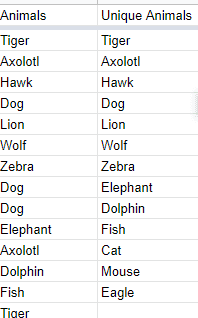Den unike funksjonen i Google Sheets kan være svært nyttig – når den brukes på en liste med flere oppføringer som gjentas, gir den en andre liste som bare inneholder én av hver oppføring. Dette betyr at hvis du har en liste med flere pålogginger fra flere personer, kan du bruke den unike funksjonen til å finne ut hvem som logget på.
Resultatet av den unike funksjonen er en liste med én kopi av hvert navn på listen, uten noen duplikater. Slik gjør du det.
Trinn 1: Klarliste
Sørg for at listen din er klar og at hver oppføring er i ett felt i Google-regnearket ditt. Det spiller ingen rolle hvor lang listen din er, bare sørg for at du kjenner cellene den er plassert i - du må angi området senere.
Trinn 2: Gå inn i funksjon
Funksjonen du må bruke er "=UNIQUE(X)". Kopier den uten anførselstegn og erstatt X med cellene du vil unike. Du må legge inn funksjonen i cellen der du vil at den unike listen skal starte – klikk på den og skriv den inn før du velger celleområdet du vil unikt.
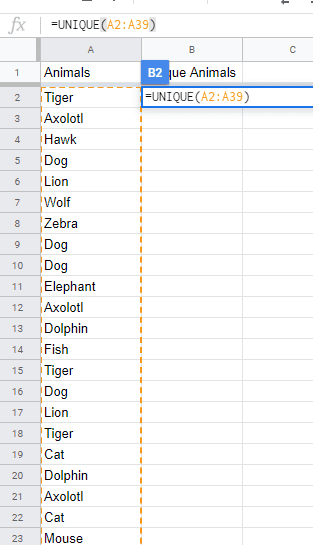
Trinn 3: Velg Område
Området du ønsker å unikt må uttrykkes slik: "A1:A50", med bokstavene og tallene som tilsvarer de relevante cellene. En fullstendig utfylt unik funksjon kan se slik ut:
=UNIKK(A2:A39)
Trykk enter etter å ha lukket parentesen og du vil se resultatene av den unike listen.